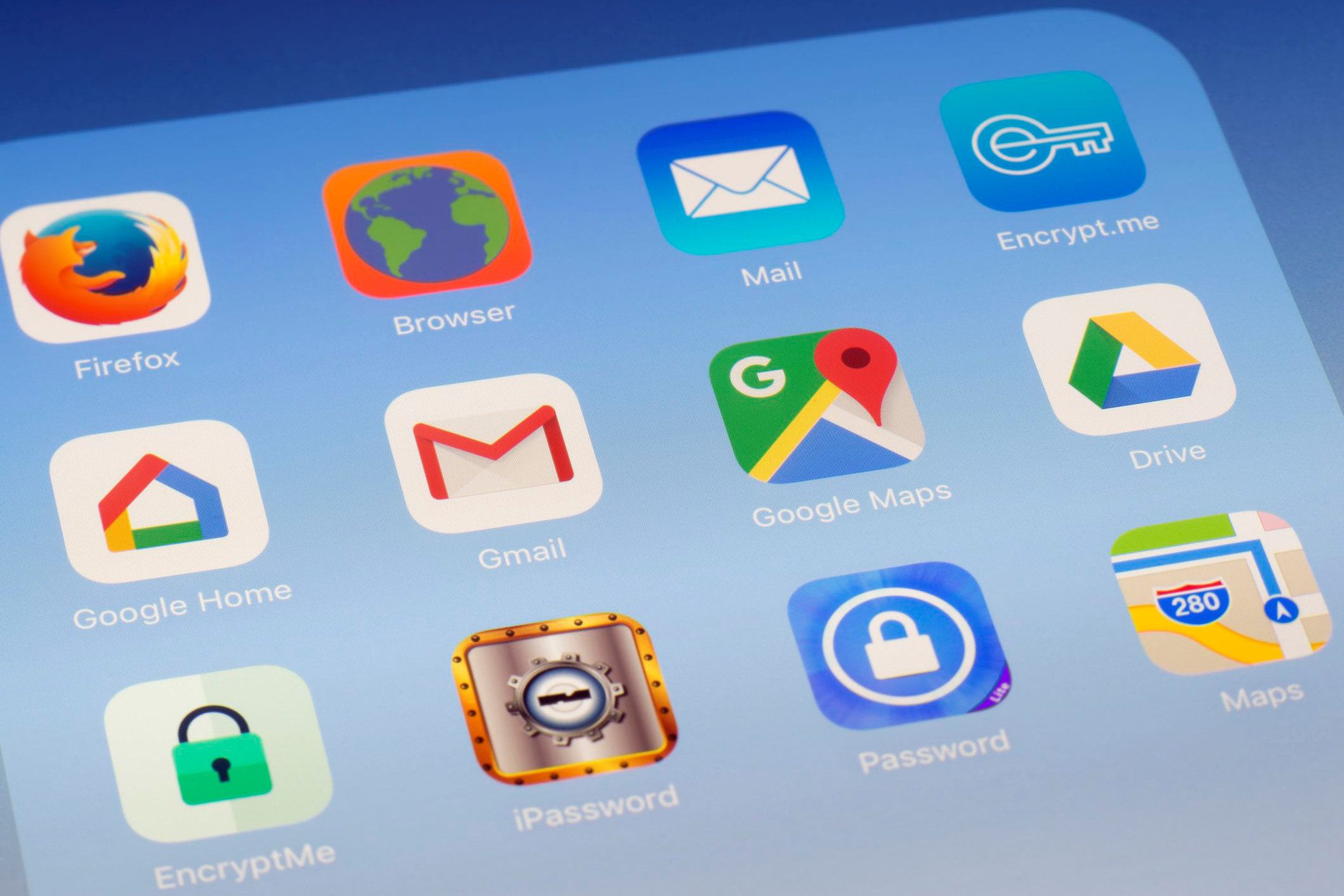Mitä tietää
- Lisää tiliä: Avaa Gmail, napauta omaasi käyttäjäkuvake † Lisää toinen tili † Googleja noudata sitten ohjeita.
- Vaihda tilien välillä: Napauta omaasi käyttäjäkuvake oikeassa yläkulmassa ja napauta sitten haluamaasi sähköpostiosoitetta.
Tässä artikkelissa kerrotaan, kuinka voit lisätä useita tilejä Gmail for iOS:lle ja vaihtaa tilien välillä milloin haluat. Nämä ohjeet koskevat laitteita, joissa on iOS 11 tai uudempi ja Gmail-sovelluksen versio 5.0.181202 tai uudempi.
Lisää muita tilejä Gmail iOS -sovellukseen
Pidä kaikki sähköpostitilisi käsillä Gmail-sovelluksessa ja säästä aikaa. Näin
-
Avaa Gmail-sovellus ja napauta sitten käyttäjäkuvaketta sovelluksen oikeassa yläkulmassa.
-
Nosturi Lisää toinen tilija napauta sitten Google† Voit lisätä tilejä eri sähköpostialustoilta. Menettely tähän voi olla erilainen.
-
Nosturi Hyppää kyytiin vahvistaaksesi, että haluat lisätä Gmail-tilin. Kirjoita sähköpostiosoitteesi ja salasanasi seuraaviin näyttöihin. Napauta sitten Seuraava Hyppää kyytiin.
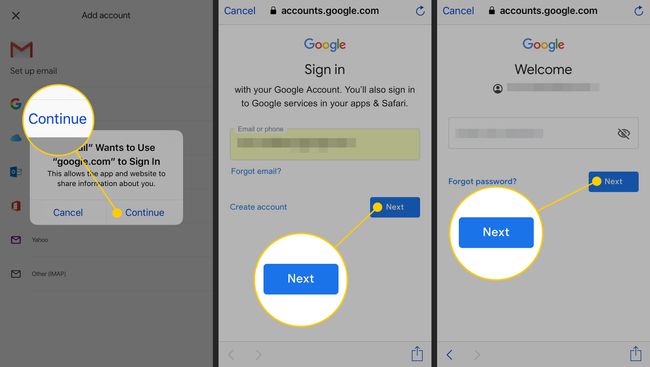
-
Uuden tilin postilaatikko avautuu. Toista nämä vaiheet jokaiselle lisättävälle tilille.
Kuinka käyttää useita tilejä Gmailissa iOS:lle
Kun olet määrittänyt uusia tilejä, voit vaihtaa tilien välillä milloin tahansa. Voit tehdä tämän napauttamalla käyttäjäkuvakettasi oikeassa yläkulmassa ja napauttamalla sitten haluamaasi sähköpostiosoitetta. Tämä avaa toisen tilin postilaatikon.
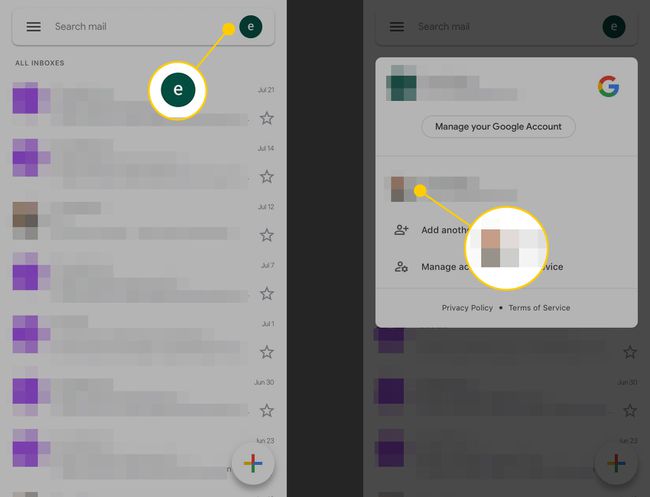
Vaikka voit nähdä ja etsiä viestejä vain yhdeltä tililtä kerrallaan, Gmailin push-ilmoitukset (sovellusmerkit) laskevat kaikkien määritettyjen tilien uusien viestien kokonaismäärän.